Win7怎么彻底删除已卸载的程序残留文件?
来源:pe吧 作者:Bill 发布于:2018-06-22 10:08:55 浏览:2836
不再使用的软件,在卸载后,有一定程度,还存在残留文件,但是占据的空间不会很大,删不删除其实无所谓,但是有一些用户想要清理干净电脑中的这些卸载程序后残留的文件,我们除了能够使用第三方的清理工具清理以外,还能使用批处理文件进行清理,但是会存在一定的风险,那么Win7怎么彻底删除已卸载的程序残留文件?
方法/步骤:
1、点击打开开始菜单 - 所有程序 - 附件 - 记事本,点击新建一个记事本;
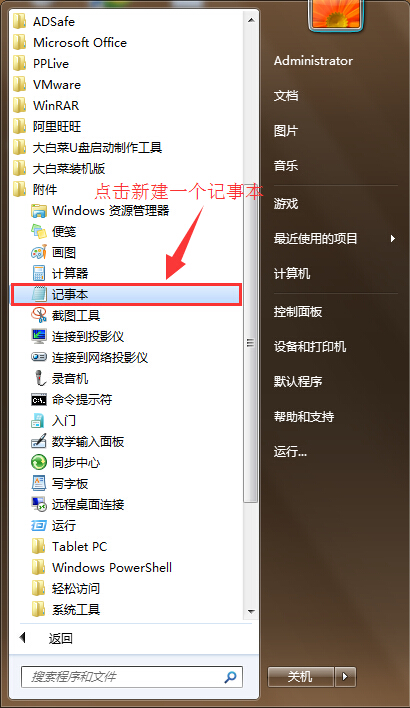
2、在新建的记事本中输入下面这段代码:
DEL /F /A /Q ?%1
RD /S /Q ?%1
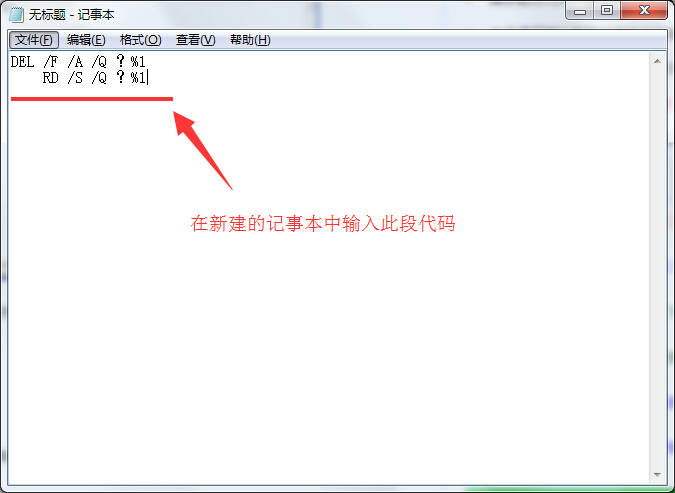
3、点击文件 - 另存为,将记事本另存为文件名为“彻底删除已卸载程序的残留文件.bat”保存类型为“所有文件”,然后点击“保存(S)”即可;
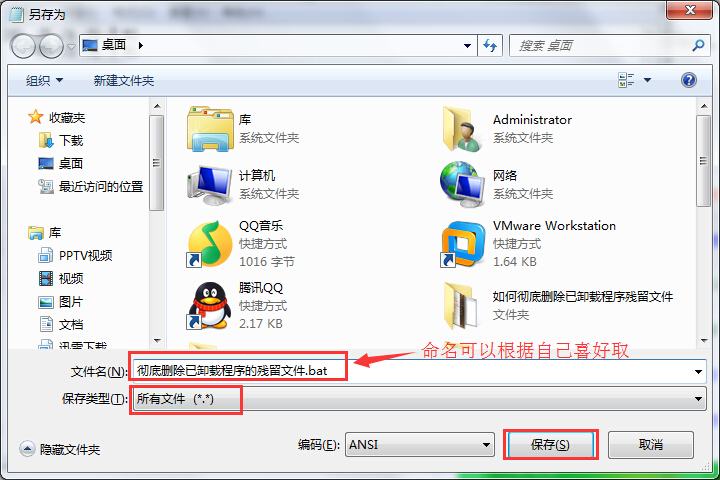
4、双击打开彻底删除已卸载程序的残留文件.bat彻底删除已卸载程序的残留文件即可;

以上就是Win7怎么彻底删除已卸载的程序残留文件方法步骤,希望能帮助遇到这个问题的用户。要想了解更多windows资讯,请继续关注pe吧。



